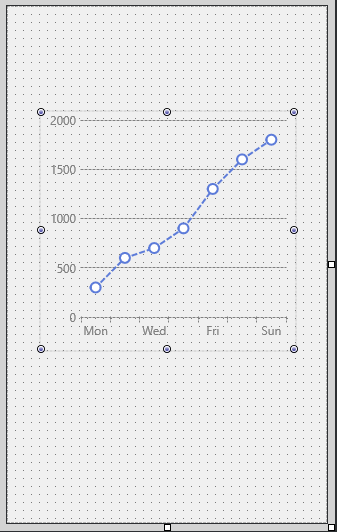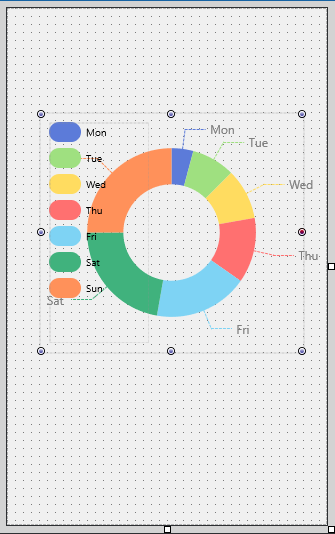图表控件的属性有:
AxisItems:TSkinListViewItems,坐标刻度的列表
SeriesList:TVirtualChartSeriesList,图表序列的列表
ShowTooltip:Boolean,是否需要显示数据项提示框
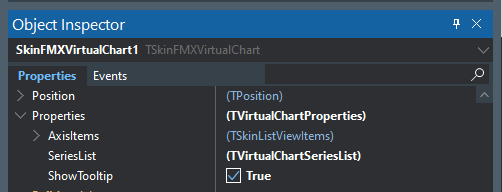
目前开放出来的素材的属性有:
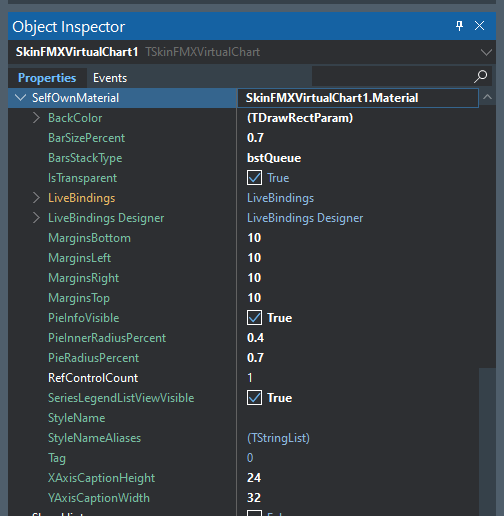
BarSizePercent:Double,柱子的宽度占每个数据项宽度的百分比,0.7表示占70%
BarsStackType:Double,多个序列时,柱子的叠加类型,是并排显示还是覆盖上去
MarginsLeft,MarginsTop,MarginsRight,MarginsBottom:Double,留空的间隔
PieInfoVisible:Boolean,是否需要绘制每个扇形的说明
PieRadiusPercent:Double,大圆的半径所占百分比
PieInnerRadiusPercent:Double,内部空心小圆的半径所占百分比,用作环形图时使用
SeriesLegendListViewVisible:Boolean,是否需要显示序列说明的ListView
XAxisCaptionHeight:Double,留给X坐标刻度标题的绘制高度
YAxisCaptionWidth:Double,留给Y坐标刻度标题的绘制宽度
使用步骤如下:
添加一个控件
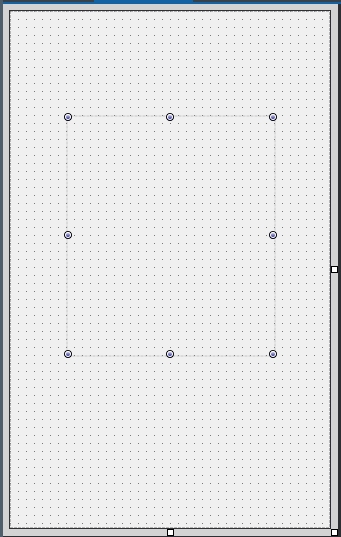
添加X轴刻度,
右键控件,在弹出的菜单中选择“坐标刻度列表编辑器”:
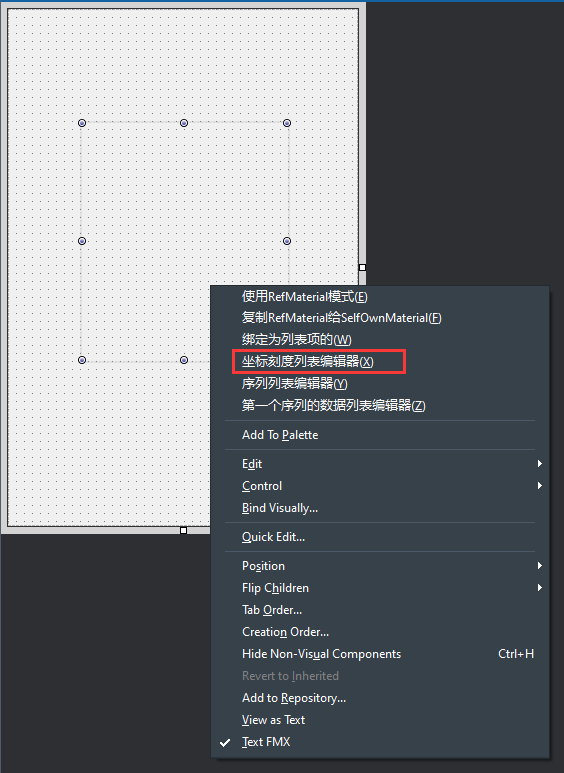
会弹出编辑器:

在编辑器中添加好坐标刻度:
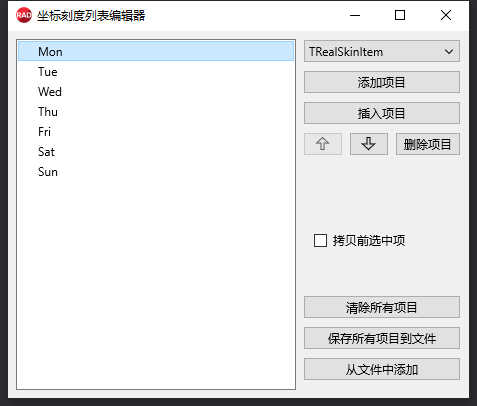
再设置图表序列:
在控件右键弹出的菜单中选择“序列列表编辑器”:
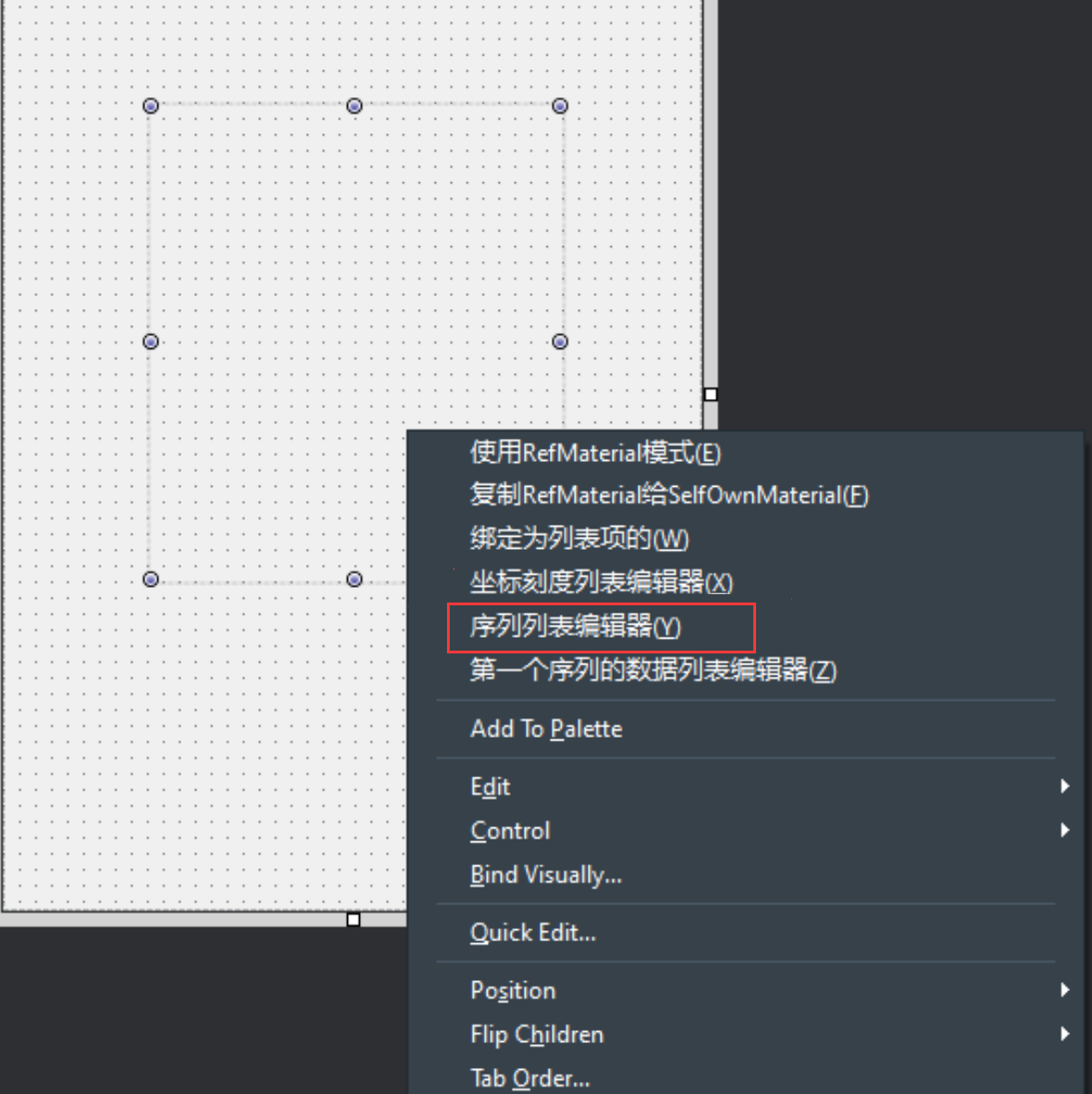
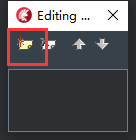
点击左上角的“新建”按钮进行添加,
并设置这个序列的标题和图表类型ChartType,有柱状图sctBar、线状图sctLine和饼状图sctPie,
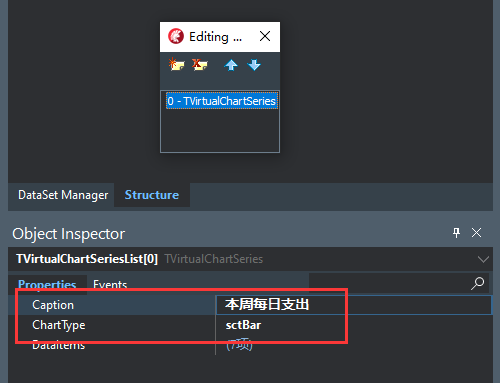
再给这个序列添加数据项,
双击DataItems即可弹出编辑器进行添加:
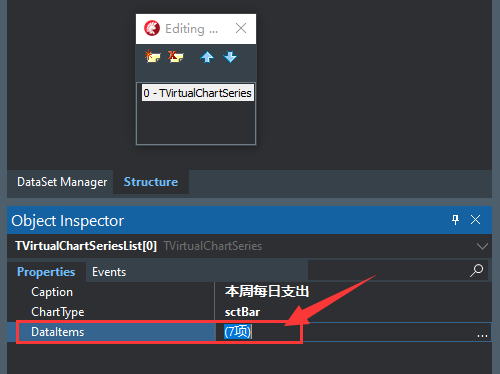
给每个数据项设置标题和值Value:
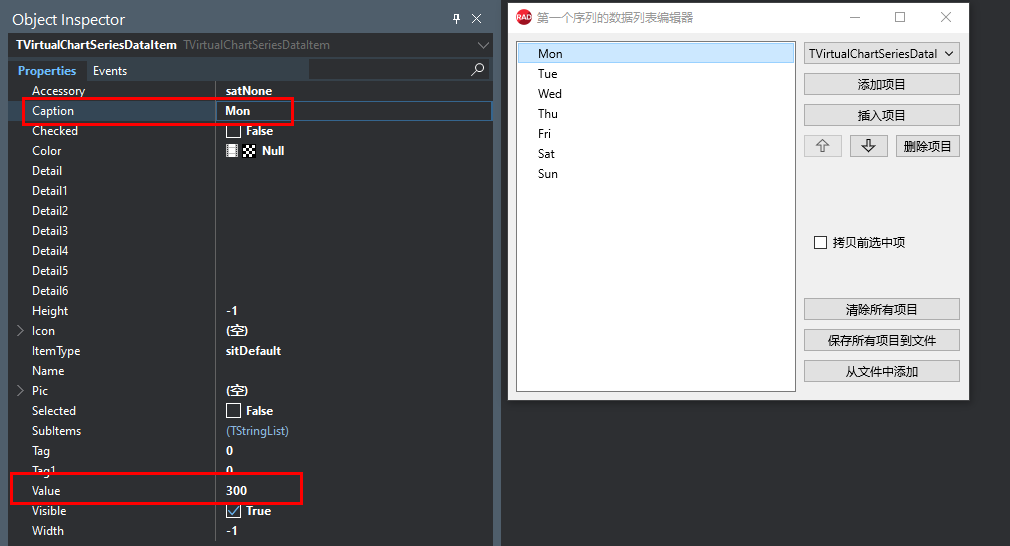
效果如下:

改下图表类型: